雨林木风Win7旗舰版系统下PrintScreen健截图设置音效的技巧
在Windows系统中,用户可以使用键盘上的PrintScreen健或Alt + PrintScreen组合键进行屏幕截图,其中前者为截取整个屏幕,后者为截取当前活动窗口,不过这两个截图方式都没有声音反馈,导致经常使用截图的朋友有没有截图成功也不知道,那么如何让截图后发出声音呢?下面系统天地小编就以雨林木风Win7旗舰版系统为例分享下添加截图音效的方法。
注意:此法需要修改注册表,在操作之前建议先按照《Win10如何创建还原点及系统还原完全攻略》为你的系统创建一个还原点,以便在出错时还原。该方法适用于Win7、Win8.1、Win10、Vista等系统。
第一步、首先下载注册表和声音文件(点此下载);
第二步、下载后解压,双击其中的add screenshot sound.reg导入相关注册表项;
第三步、按Win+R打开运行,输入下面的字符回车打开声音设置窗口:
rundll32.exe shell32.dll,Control_RunDLL mmsys.cpl ,2
第四步、在打开的窗口中你会看到名为SnapShot的“程序事件”项目,选中该项,点击底部的“浏览”,然后选择压缩包中的shot.wav文件,最后点击确定即可。
第五步、之后按PrintScreen健或Alt + PrintScreen组合键测试一下,看是否出现了拍照的提示声音?为避免声音文件被误删,建议你将shot.wav文件保存到C:WindowsMedia目录目录下。你可以挑选一些自己喜欢的个性声音来替换,但注意文件格式必须为wav。
OK这样设置后,你再按下PrintScreen健或Alt + PrintScreen组合键就出现你设置的声效了!当然如果你不想有声音了,可以在声音设置中将snapshot设置为无声,或是到注册表中删除snapshot项!该方法通用win7/win8/win10系统。

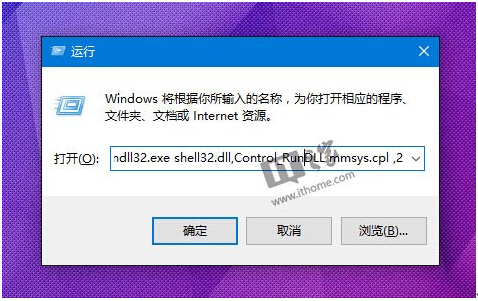
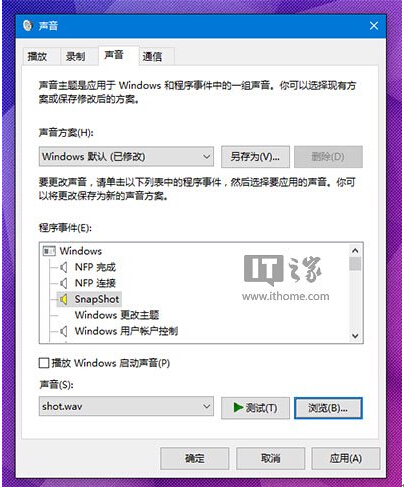








 苏公网安备32032202000432
苏公网安备32032202000432